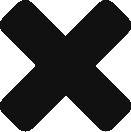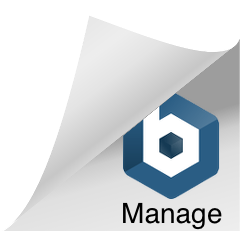[markdown]
とある動物病院の検査室に設置されている、USB接続のCanon製レーザープリンタをプリントサーバ化したい、WindowsとmacOS双方からプリントしたい、というご要望。
検査機制御用PCとプリンタが微妙に離れた位置に設置されており、動線を阻害してしまう。
依頼元の動物病院院長、すでにこんな製品を購入済み。準備早…。
【対応評価情報更新】C-6600GB、C-6700WGの対応機種に対応OSが追加されました。
機種: Canon LBP6300、imageRUNNER ADVANCE C3320F他https://t.co/aT9Sfx5C9P pic.twitter.com/yaqvCVW4Qv— サイレックス・テクノロジー株式会社 (@silex_marcom) 2016年4月8日
## C-6600GB 提供ツール
なぜかドライバCDやマニュアルを紛失していたので、[製品公式ページ](http://www.silex.jp/support/old/c6600gb.html)を辿って[ドライバ、ツール、マニュアル](http://www.silex.jp/sys/download_list1.html?product_category=6&product_name=326&button=%E8%A1%A8%E7%A4%BA)を入手しました。
この製品に用意されたドライバやツールを、自分の目的に合わせてインストールしないといけません。
提供ツールは2種類。
1. Device Server Setup
2. SX Virtual Link
### Device Server Setup
手動IP設定においてC-6800GBのIPアドレスを設定するためのツール。
今回はWiFiルータがDHCPサーバを兼ねるので不要。
### SX Virtual Link
Windows/macOS混在環境において必須。SXはサイレックスの略称かな。
各OS用ツールが存在するので各々インストールする必要があります。
## 動作確認
試しに自前のmacOS/Windows10を入れたMBAにツールをインストールし、環境設定してみると…
* Windows/macOS共にネットワーク越しにUSB機器(マウス、マスストレージ)を認識、使用可能であることを確認
* USB接続のCanon製プリンタは手持ちがなく、未確認
*Virtual Link* という名前のツールが示す通り、USBポートを無線ネットワーク化するためのガジェットですね。
使用環境がWindowsのみならStandard TCP/IPポート経由で印刷可能なプリントサーバにすることも可能で、便利なんですが…
今回はmacOSからも印刷したいという要望なので、しょうがない。
## 設置作業
* 使用する全てのマシンにSX Virtual Linkとプリンタドライバをインストール
* SX Virtual Linkツールの使い方レクチャー
といったところで、およそ2時間程度で無事稼働、作業完了しました。
[/markdown]